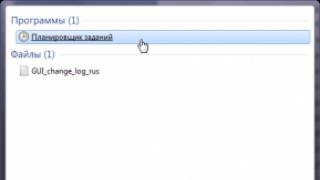ÎN În ultima vreme Videoclipurile în format MKV câștigă popularitate. Un computer diferă de alte dispozitive prin faptul că poate deschide oricare format existent video. Pentru a face acest lucru, trebuie doar să instalați programul sau codecul corespunzător. Mulți utilizatori pot avea o întrebare, care este diferența dintre un fișier MKV și alții? Răspunzând la această întrebare, se va putea înțelege ce programe pot reproduce un astfel de format.
Ce este MKV
MKV este înțeles ca un container multimedia care combină:
- Videoclipuri;
- Fișiere audio;
- subtitrări;
- Imagini;
- Informații de serviciu.
Este de remarcat faptul că acest format permite utilizarea codecurilor H.264 și Mpeg2. Datorită acestui fapt, devine posibil să vizionați și să transmiteți conținut video prin rețea la calitate HD. Din pacate, pentru transfer emisiuni online Este necesar un canal de internet în bandă largă. Formatul mkv a unit toate formatele video existente, adunând tot ce este mai bun. Oamenii numesc MKV „matryoshka”.
Desigur, acum multe formate sunt capabile să lucreze cu video Calitate superioară, dar toate sunt departe de MKV. Tot ce rămâne este să vă dați seama cum să deschideți mkv și vă puteți bucura de vizionarea de filme la calitate HD.
Programe pentru redarea MKV
Destul de des apare o situație când computerul are fișier mkv, dar niciunul dintre ei programe instalate nu se deschide. Ce să faci în acest caz? Este recomandat să instalați o aplicație care să poată vizualiza Fișier MKV s. De fapt, puteți găsi mai mult de o duzină de jucători similari pe Internet, dar este recomandat să acordați atenție următorilor jucători:
Fiecare dintre aceste aplicații este unică, dar toate pot deschide fișiere cu extensia mkv. Este recomandat să comparați aceste programe și apoi să îl alegeți pe cel care vi se potrivește cel mai bine.
Acesta este unul dintre cei mai buni jucători, conceput pentru a funcționa cu orice tip de format video, inclusiv MKV. A nu se confunda cu playerul dezvoltat pentru mediul KDE. Playerul de care avem nevoie are prefixul „The” și rulează sub Windows.

A descărca player MKV, trebuie să vizitați site-ul oficial „http://www.kmplayer.com/”. Chiar și instalarea poate fi gestionată utilizator neexperimentat. În comparație cu alții Jucători KMPlayer capabil să redea toate formatele audio și video populare. În plus, programul acceptă o cantitate mare codecuri.
Caracteristicile cheie includ:
- Redarea fișierelor sparte și descărcate incomplet;
- Disponibilitatea codec-urilor încorporate;
- Posibilitatea de a instala plugin-uri;
- Suporta toate formatele video populare;
- Lucrul cu subtitrări;
- Capacitate de reducere a zgomotului;
- Suport pentru filtre externe.
Cu un astfel de program, deschiderea unui fișier mkv nu va fi dificilă. Pentru ca playerul să funcționeze întotdeauna corect, acesta trebuie actualizat periodic.
Formatul mkv poate fi deschis cu un player precum VLC media player. Jucătorul a câștigat popularitate datorită deschiderii și funcționalității multiplatforme. Trebuie doar să alegeți versiunea potrivită.

Puteți controla programul nu numai cu mouse-ul, ci și cu o combinație de taste rapide. Trebuie remarcat faptul că puteți adăuga un fișier cu subtitrări la player. Acest lucru este foarte convenabil, mai ales dacă filmul este dublat în engleză sau în altă limbă. Pentru a conecta subtitrări, trebuie să le plasați în același folder cu filmul. fișier SRT. Jucătorul îl va ridica automat.
Principalele caracteristici includ:
- Vizionarea unui film la calitate HD;
- Abilitatea de a rula orice tip de fișiere video;
- Lucrați cu protocoale IPv4 și IPv6;
- Set de codecuri încorporat;
- Vizualizați imagini;
- Redare streaming video;
- Configurare radio pe internet;
- Rularea fișierelor nedescărcate care se află pe computer.
Play este echipat cu un plugin care este instalat în browserul de internet Mozilla Firefox.

Scopul principal al playerului este de a reda fișiere MKV. În ciuda acestui fapt, playerul citește și alte câteva tipuri de formate. În comparație cu concurenții săi, jucătorul are o funcționalitate destul de slabă.
Principalele avantaje includ:
- Abilitatea de a citi fișierul de subtitrare;
- Modificarea vitezei de redare;
- Crearea listelor de redare.
Dacă trebuie să vizionați fișierul MKV, descărcați MKV Player.
Pentru a viziona fișiere MKV, nu trebuie să parcurgeți întregul Internet. Doar instalați Jucător GOM. De din motive necunoscute, jucătorul nu este la fel de popular ca concurenții săi. În ciuda acestui fapt, jucătorul face față bine sarcinilor sale. Nu contează ce tip de fișiere vor fi redate. În plus, playerul este capabil să redea orice tip de fișiere video.

Funcționalitatea principală include:
- Abilitatea de a căuta codecuri suplimentare;
- Captură cadru;
- Citirea fișierelor deteriorate;
- Vizionarea oricăror filme;
- Captarea sunetului;
- Conectarea subtitrarilor;
- Gestionarea tastelor rapide.
Pentru a deschide fișiere MKV, puteți utiliza panoul de control. Dacă doriți, este posibil să setați playerul ca implicit. Apoi, după pornirea videoclipului, programul va porni automat.
Mulți utilizatori confundă acest player cu WMP. De fapt, lucrul general din program poate fi luat în considerare aspect. Media Player-ul este mai bun, deoarece puteți viziona aproape toate filmele cu el.

Familiarizându-se cu descriere detaliata program, mulți utilizatori vor avea îndoieli, deoarece nu indică capacitatea de a citi date. Nu trebuie să fii supărat, deoarece playerul acceptă DivX 7, ceea ce înseamnă că poate citi fișiere MKV.
Beneficiile includ:
- Capturați imagini de la un tuner TV;
- Redarea conținutului flash;
- Configurarea tastelor rapide;
- Suport linie de comandă;
- Conectarea subtitrarilor;
- Redarea unei piese audio suplimentare;
- Lansarea discurilor DVD.
Din păcate, programul are nu numai avantaje, ci și dezavantaje. Nu veți putea regla luminozitatea și contrastul mod automat. Totul trebuie făcut manual.
Concluzie
Recent, filmele de înaltă calitate au început să apară din ce în ce mai des. Prin urmare, fiecare utilizator trebuie să aibă un player capabil să redea formatul MKV. În ciuda abundenței de aplicații, este recomandat să îl considerați jucătorul principal KMPlayer sau VLC media player. Astfel de programe fac cea mai bună treabă de a reda filme HD. Dacă programele sunt actualizate în timp util, nu vor exista probleme în funcționarea lor.
Revizuire video: deschiderea fișierelor MKV
Dacă nu ai avut niciodată de-a face cu asta înainte format multimedia, cum ar fi .mkv, apoi înainte de a-l reda pe computer, va trebui să descărcați mkv player, deoarece este cel mai potrivit pentru reproducerea formatului de mai sus la calitate înaltă. La urma urmei, după cum arată practica, nu toate programele obișnuite vor putea deschide și reda corect fișierele MKV.
MKV Player este un simplu și jucător convenabilîn rusă pentru redarea video, care iese în evidență modest parametri tehniciși nu solicită deloc resursele computerului. Dezvoltatorii l-au dotat cu o interfață simplă și concisă, care este literalmente de înțeles la nivel intuitiv - are totul funcțiile necesare activat în doar câteva clicuri de mouse.
Puteți descărca gratuit versiunea rusă a MKV Player de pe site-ul nostru. În plus, după instalarea cu succes, sistemul va asocia automat toate formatele de fișiere disponibile pentru acesta (inclusiv *.mkv), care la rândul lor pot fi lansate cu un singur clic.
Meniul jucătorului vă va ajuta cu ușurință să creați o listă de redare convenabilă, precum și să înțelegeți căutarea materialelor individuale necesare în el. Descărcând gratuit versiunea rusă a MKV Player, puteți reda fără efort videoclipul dorit de înaltă calitate și puteți privi cu rânjet la alți analogi mai primitivi.

Instalare automată de codecuri
Utilizatorii nu foarte experimentați vor fi încântați să afle că playerul însuși va căuta toate fișierele video care lipsesc pentru redare. Acest lucru economisește în mod natural mult timp și nervi.MKV Player va fi util și atunci când vizionați videoclipuri DVD. Și altele utilizatori avansați va putea folosi opțiuni suplimentare Programe pentru editarea meniurilor DVD.
Separat, merită remarcat faptul că MKV Player poate fi configurat pentru redarea specială a videoclipurilor în flux. Deși majoritatea utilizatorilor vor folosi doar set de bază opțiunile sale și anume: redare normală, inclusiv în modul ecran întreg, și derulare. Și totuși, dacă este necesar, utilizatorul poate modifica viteza de redare a videoclipurilor, poate întârzia subtitrarea și altele asemenea.

Răsfoind prin conținut care vă interesează, puteți împărtăși prietenilor dvs. descoperirile distractive și educaționale în rețelele sociale. Pentru a face acest lucru, va fi suficient să faci o captură de ecran obișnuită folosind playerul și să o postezi pe pagina ta. De asemenea, puteți experimenta subtitrările actuale făcându-le propriile modificări creative folosind o opțiune specială de program.
Chiar dacă ceea ce ai nu este încă foarte puternic Calculator personal, atunci nu ar trebui să vă fie teamă că descărcarea MKV Player de care aveți nevoie îl va face să funcționeze mai lent. Pentru funcționarea normală a programului, doar 256 MB de spațiu liber vor fi suficiente memorie cu acces aleatorȘi procesor simplu, care operează la o frecvență modestă, conform standardelor actuale, de 800 MHz.
Comparație cu analogii
Desigur, MKV Player are și alte analogi gratuite, dar pentru interacțiunea cu formatul .mkv? aceasta este cea mai corectă și corectă alegere.ÎN anul trecut Formatul MKV (Matroska sau Matryoshka) devine din ce în ce mai popular pentru crearea videoclipurilor. Este un container multimedia care, pe lângă fluxul video, poate stoca piese audio, fișiere de subtitrare, informații despre film și multe altele. Spre deosebire de concurenți acest format este gratuit. Să vedem ce programe acceptă lucrul cu el.
Dacă în urmă cu câțiva ani fișierele video cu extensia MKV puteau fi citite de o gamă destul de limitată de programe, astăzi aproape toate playerele video moderne le pot reda. În plus, alte aplicații pot funcționa cu formatul.
Metoda 1: MKV Player
Mai întâi, să ne uităm la deschiderea formatului Matroska într-un program numit MKV Player.


Puteți lansa fișierul video Matroska în MKV Player trăgând obiectul cu butonul stâng al mouse-ului apăsat Conductorîn fereastra playerului video.

MKV Player este potrivit pentru acei utilizatori care doresc doar să vizioneze formatul video Matryoshka într-o aplicație care nu este împovărată o cantitate mare instrumente și funcții.
Metoda 2: KMPlayer
Formatul Matroska poate fi redat și de un player video mai popular decât cel anterior - KMPlayer.


Puteți lansa Matroska în KMPlayer într-un mod mai tradițional.

KMPlayer acceptă aproape toate standardele Matroska declarate. Pe lângă vizionarea obișnuită, aplicația poate procesa și videoclipuri cu acest format (filtru, tăiere etc.).
Metoda 3: Media Player Classic
Unul dintre cei mai populari jucători moderni este Media Player Clasic. De asemenea, acceptă formatul Matroska.


De asemenea este si Opțiune alternativă lansarea unui videoclip în format Matroska în Media Player Classic.

În plus, puteți lansa fișierul Matroska în Media Player Classic folosind metoda de glisare și plasare din Conductorîn fereastra aplicației.

Metoda 4: GOM Media Player
O alta jucător popular cu suport MKV - GOM Media Player.


Acest program, ca și aplicațiile de mai sus, are și o metodă de lansare a unui fișier video MKV prin glisare de pe Conductorîn fereastra playerului video.

Metoda 5: RealPlayer
Playerul RealPlayer poate funcționa și cu formatul Matroska, care, datorită funcționalității sale enorme, poate fi clasificat ca un media combiner.


Si aici Lansare rapidă video, spre deosebire de Media Player Classic, prin meniul intern RealPlayer nu are un program. Dar mai este altul opțiune convenabilă, care se realizează prin meniul contextual Conductor. Este posibil datorită faptului că la instalarea RealPlayer în meniul contextual Conductor este adăugat un articol special asociat cu acest jucător.


RealPlayer are, de asemenea, o capacitate universală pentru playerele video de a lansa un videoclip trăgându-l de pe acesta Conductorîn fereastra programului.

Metoda 6: VLC Media Player
Să completăm descrierea descoperirii Fișiere video MKVîn playerele video folosind un exemplu VLC Media Jucător.


Acest player vă permite, de asemenea, să începeți redarea secvențială a mai multor fișiere MKV sau videoclipuri în alte formate.
- În interfața VLC, faceți clic "Mass-media". Faceți clic pe următorul „Deschideți fișierele...”. Sau folosiți combinația Ctrl+Shift+O.
- Se deschide într-o filă "Fişier" fereastra apelată "Sursă". Clic "Adăuga…".
- După aceasta, fereastra standard pentru adăugarea conținutului media pentru redare este lansată pentru acest program. În el, treceți la directorul în care este localizat fișierul video Matroska. După ce obiectul este marcat, faceți clic "Deschis".
- Fereastra revine "Sursă". În câmp „Adăugați la această listă fisiere locale a juca" a fost afișată adresa completă a locației videoclipului care a fost selectat. Pentru a adăuga alte obiecte de redare, apăsați din nou "Adăuga…".
- Fereastra de adăugare a fișierelor video se deschide din nou. Apropo, puteți adăuga mai multe obiecte aflate în același director simultan în această fereastră. Dacă sunt plasate unul lângă celălalt, atunci pentru a le selecta trebuie doar să țineți apăsat butonul din stanga mouse-ul și încercuiește-le. Dacă clipurile nu pot fi selectate Intr-un mod similar, deoarece există un pericol atunci când selectați pentru a captura și fișiere inutile, apoi, în acest caz, pur și simplu faceți clic stânga pe fiecare nume în timp ce țineți apăsată simultan tasta Ctrl. Toate obiectele vor fi selectate. Faceți clic pe următorul "Deschis".
- După fereastră "Sursă" au fost adăugate adresele tuturor videoclipurilor necesare, faceți clic "Joaca".
- Toate obiectele adăugate în listă vor fi redate unul câte unul în VLC Media Player, începând de la prima poziție în lista de completări.






Există, de asemenea, o metodă care funcționează în VLC pentru a adăuga videoclipuri MKV trăgând fișierul din Conductor.

Metoda 7: Vizualizator universal
Dar nu numai cu ajutorul playerelor media puteți viziona videoclipuri în format MKV. Acest lucru se poate face folosind unul dintre așa-numitele vizualizatoare de fișiere universale. În număr cele mai bune aplicații Acest tip include Universal Viewer.


În plus, fișierul video poate fi lansat în Universal Viewer de la Conductor prin utilizarea meniul contextual. Pentru a face acest lucru, faceți clic pe obiect Click dreapta mouse-ul și în lista care se deschide, selectați elementul „Vizualizator universal”, care a fost încorporat în meniu la instalarea programului.

Este posibil să porniți un film trăgând un obiect din Conductor sau altul manager de fișiereîn fereastra Universal Viewer.

Programul Universal Viewer este potrivit doar pentru vizualizarea conținutului și nu pentru redarea completă sau procesarea fișierelor video MKV. În aceste scopuri, este mai bine să utilizați playere media specializate. Dar, în comparație cu alte vizualizatoare universale, trebuie remarcat că Universal Viewer funcționează destul de corect cu formatul Matroska, deși nu acceptă toate standardele sale.
Mai sus am descris cel mai mult algoritmul de pornire a redării obiectelor MKV programe populare care acceptă acest format. Alegere aplicație specifică depinde de obiective și preferințe. Dacă minimalismul este cel mai important pentru utilizator, atunci va folosi aplicația MKV Player. Dacă are nevoie de combinația optimă de viteză și funcționalitate, atunci Media Player Classic, GOM Media Player și VLC Media Player vor veni în ajutor. Dacă trebuie să efectuați manipulări complexe cu obiecte Matroska, să creați o bibliotecă și să efectuați editarea, atunci puternicele procesoare media KMPlayer și RealPlayer sunt cele mai potrivite pentru a gestiona acest lucru. Ei bine, dacă doriți doar să vă uitați la conținutul fișierului, atunci un vizualizator universal, de exemplu, Universal Viewer, va fi potrivit.
Ți-am scris o scrisoare în care am subliniat pe scurt problema mea și anume cum se deschide fișierul mkv sau mai corect, ce codec trebuie instalat pentru ca un film în format mkv să poată fi redat încorporat în Windows 7 Windows player Mass-media? Mi-ai explicat ce trebuie să descarc și să instalez pachet gratuit Codecuri K-Lite Pachet de codecuriși el îmi va rezolva toate problemele. Pe site-ul oficial ați specificat www.codecguide.com, programul Codec K-Lite Pachetul există în patru sau, dacă nu mă înșel, cinci versiuni. De care am nevoie, nu vreau să instalez ceva ce nu este necesar. Vă rugăm să răspundeți la altă întrebare. De ce imaginea din filme, format mkv arată mult mai bine? poza mai buna Formatul AVI, deoarece au aceeași dimensiune. Anatoly.

Iar a doua scrisoare care a venit la noi prin posta, prieteni, cu o alta problema, dar se refera si la dosare cu extensia mkv.
Spune-mi, ce program ar trebui să deschid fișierul mkv pentru a-l edita? Se pare că televizorul meu poate afișa filme în acest format de pe o unitate flash și calitatea este pur și simplu Ah. Ei spun că în ciuda mărime mică a acestui dosar, (în medie 2 GB), poate fi redus și mai mult, fără pierderi de calitate, prin eliminarea de acolo a pieselor audio de care nu am nevoie limbă străinăși subtitrări. Si inca o intrebare. Este posibil să adăugați o pistă audio preluată de pe un DVD pe care l-am achiziționat la un film mkv? În multe editoare video, acest lucru se poate face numai cu recodarea completă a filmului și, în consecință, cu o deteriorare a calității acestuia.
Cum se deschide fișierul mkv
Conținutul articolului nostru: În primul rând, voi răspunde la a doua întrebare. Cum să deschideți și să editați un fișier mkv folosind programul gratuit MKVToolnix, este foarte simplu și, fără îndoială, vă va fi la îndemână de mai multe ori dacă mai multe filme în format mkv nu încap pe unitatea dvs. flash, când mergeți la prieteni în weekend , vizionați filme în acest format pe noul lor și televizor mare. Apropo, acum din ce în ce mai mult televizoare digitale acceptă acest format, iar proprietarii lor nici măcar nu știu despre el. Apoi vom descărca și instala pachetul de codec K-Lite împreună și ne vom asigura că playerul nostru Windows Media va prezenta filme cu extensia mkv.

Apropo, K-Lite Codec Pack are propriul său Media Player Classic - destul de bun player multimedia capabil să reproducă orice.

Un fișier în format mkv este un fel de container, numit și „Matryoshka”, care conține videoclipuri diferiteși date audio procesate de diverse codecuri high-end (de exemplu cel mai nou videoclip Codec H.264 și AAC audio), precum și piese audio, subtitrări, capitole video, meniuri și așa mai departe. Îmi amintește de un DVD, nu-i așa? Obisnuit acum format AVI, nu poate găzdui acest lucru, adică mkv este același container pentru fișiere video și audio ca AVI, dar mult mai modern și de calitate superioară. Cel mai important, fișierul mkv este foarte ușor de editat fără procesare completă, de exemplu, putem elimina și elimina cu ușurință piesele audio și subtitrările inutile din el, reducându-i astfel în mod semnificativ dimensiunea.
Inițial în sala de operație stabilită sistem Windows 7 și Windows XP, nu există codec care să accepte formatul mkv, așa că mulți utilizatori începători se confruntă cu problema redării filmelor pe computerul lor în acest format.
Editarea fișierului program mkv MKVToolnix
Deschidem orice film în format mkv în el. Fișier->Deschide sau trage și plasează direct fișierul film în fereastra principală a programului. După cum vedem în filmul nostru, există o piesă video, precum și trei piese audio și una cu subtitrări. Lăsăm o pistă video și una coloana sonoră, debifați piesele rămase, faceți clic pe butonul Răsfoire și indicați numele și unde exact să salvați viitorul nostru film cu o singură pistă audio și fără subtitrări. apasa butonul Începeți procesarea. În câteva minute, un fișier cu extensia mkv va apărea acolo unde am indicat. Acesta va fi filmul nostru. În cazul meu, a devenit în loc de 2,3 GB -> 1,7 GB.

Puteți adăuga o pistă audio în același mod, de exemplu, o puteți extrage de pe un DVD program DVD Extractor audio și inserați folosind MKVToolnix menționat mai sus. Puteți experimenta. Din păcate, nu pot discuta toate complexitățile acestui lucru și intrebare interesanta, pentru că mergem foarte departe de subiect.
Ei bine, am ajuns la întrebarea noastră principală. cum se deschide fișierul mkv. Să mergem pe site-ul oficial programe K-Lite Pachet de codecuri. K-Lite Codec Pack constă din biblioteci de decodor ffdshow care pot reda aproape orice fișier audio și video.
Ei bine, iată-ne pe site - www.codecguide.com
Faceți clic pe descărcare.

După cum vedem, ne așteaptă 5 opțiuni.
De bază - pachetul conține tot ce aveți nevoie pentru a reda cele mai comune formate - AVI, MKV, FLV, MPEG, MOV, HDMOV, MP4 și așa mai departe.
Standart - Eu personal l-am ales, nu doar că poate reda aproape toate fișierele media, dar are și un Media Player Classic foarte bun, pentru care îmi veți mulțumi de mai multe ori.
Complet – pentru utilizatori și profesioniști deosebit de pretențioși.
Mega – filtre suplimentare, codecuri și așa mai departe, cei care aleg acest pachet știu de ce au nevoie de el.
K-Lite Codec Pack 64 de biți - pentru jucători pe 64 de biți.
Deci suntem utilizatori avansați și experimentați, selectați –Standart și faceți clic pe Descărcare standard.

Oglinda 1. Selectați oglinda nr. 1
Faceți clic pe Descărcați acum (11.880 kb)

Il am instalat descărcare gratuită Master și el au interceptat descărcarea.

L-ai descărcat? Acum hai să instalăm.


Primul opțiune - Simplu instalare. Vom alege a doua opțiune – Modul avansat sau Instalare avansată.

Dosarul de instalare C:\Program Files\K-Lite Codec Pack Ne convine destul de bine.

Profil 1: implicit este cel mai optim, haideți să-l selectăm.
Salutare dragi prieteni! Nu ai ajuns la această pagină din întâmplare. Cel mai probabil ești chinuit de întrebarea: Cum se deschide mkv? Dacă da, atunci ești în in locul potrivit. Pe această pagină veți găsi multe Informatii utile despre această extensie.
În primul rând, veți afla ce este formatul mkv și pentru ce a fost dezvoltat. În al doilea rând, voi trece în revistă mai multe programe gratuite, care vă va ajuta în sfârșit să vă dați seama cum să deschideți formatul mkv.
Oricare dintre aceste programe poate fi descărcat gratuit și folosit pentru propria dvs. plăcere. Un pic de versuri, uneori ne grăbim și introducem caractere precum xtv jnrhsnm mkv))) Cred că înțelegi ce vreau să spun?) Graba nu a fost niciodată de ajutor. Deci, să aruncăm o privire rapidă la formatul mkv.
Cum se deschide formatul mkv - un scurt tutorial.
Înainte de a revizui programele care ne vor ajuta să deschidem fișierul mkv, ar fi bine să înțelegem ce este acest format și de ce este necesar. Dacă teoretic sunteți alfabetizat, atunci data viitoare nu veți avea întrebări despre deschiderea unui anumit format de fișier.
Cu ceva timp în urmă, un grup de programatori s-au reunit și s-au stabilit sarcină dificilă- creați un format de fișier flexibil, gratuit și multiplatform, care să servească drept container pentru multimedia. Acest proiect la scară largă a fost numit „în rusă” - Matroska (Matryoshka).
După ceva timp, sarcina stabilită de programatori a fost rezolvată și lumea a văzut un nou container multimedia, ale cărui fișiere aveau o extensie modestă.mkv - aceasta este ceea ce descarcă fișiere video, .mka - dacă despre care vorbim despre sunet și.mks - pentru subtitrări. Acum, cred, a devenit mai clar de ce este nevoie de acest format și, pe baza acestuia, putem face câteva presupuneri despre cum să lucrăm cu el și care programe sunt cele mai potrivite pentru asta.
Tutorial video
Cum se deschide formatul mkv.
Puțin mai sus, ne-am dat seama că „străinul” nostru este un format tipic pentru fișierele video. Aceasta înseamnă că pentru a înțelege cum să-l deschidem, avem nevoie de playere video. Și este de dorit ca ei să fie liberi, adică. răspândit sub Licență gratuită. Și le-am putea folosi pentru a deschide format mkv, și nu numai pentru el)
Pe timp dat Există mulți jucători compatibili cu Windows 7 și sunt perfecti pentru a ne deschide „străinul”. Dintre acestea, am identificat trei principale, care sunt în prezent cele mai bune și mai stabile.
Primul
Primul și cel mai optim (după părerea mea) jucător se numește KMPlayer. Un super jucător care a fost dezvoltat pentru întreaga lume de băieți din Coreea. După părerea mea, nu ai putea cere nimic mai bun. Recomand tuturor să-l descarce. Nu o sa regreti.
Al doilea
La numărul doi avem GOM Player, care înseamnă Guruguru Online Movie Player. Din transcriere puteți înțelege că avantajul acestui player este vizionarea de filme online. Perfect pentru utilizatorii de internet.
Descărcați GOM Player
Al treilea
La numărul trei avem Light Alloy, care înseamnă aliaj ușor. Playerul este perfect pentru utilizatorii cu un computer slab „de birou”. Acest player practic nu consumă resurse de computer, în timp ce afișează videoclipuri de înaltă calitate.
Concluzii: după acest articol, sper că nu aveți îndoieli cu privire la modul de deschidere a mkv. Oricare dintre jucătorii de mai sus poate face față cu ușurință acestei sarcini. Ne mai vedem!